Как удалить системное приложение на Андроиде?
Советы: Как удалить системные приложения на Android
Смартфоны на основе Android обладают большим количеством ненужных предустановленных приложений и программ.
Поэтому у многих людей интересует вопрос, как удалить системные приложения на Android.
Стандартные наборы программного обеспечения чаще всего являются маловажными и бессмысленными для обычного пользователя смартфона.
Они лишь занимают место в памяти телефона, которое можно использовать для действительно необходимых приложений.
Кроме того, бесполезные системные приложения функционируют в фоновом режиме, что приводит к быстрому расходу заряда батареи.
Ведь чтобы данное программное обеспечение работало нормально, задействуется оперативная память.

Содержание:
Из-за этого Android начинает снижать скорость выполнения заданных команд, что приводит к зависанию полезных программ.
Поэтому каждый человек может своевременно и быстро удалить ненужные приложения.
Удаление приложений на платформе Android невозможно, если операционная система устройства «чиста», так как она защищена от какого-либо вмешательства.
Обычному пользователю доступ ко всем системным файлам запрещен.
Чтобы удалить приложения, необходимо получить Root-доступ к устройству, а также файловый менеджер.
Разрешение на удаление файлов может быть дано только с помощью специальных прав. Если они – частичные, то желаемые действия осуществить не получится.
Они в обязательном порядке должны быть полными.
Каждый пользователь может найти инструкцию по установке и использованию Root-доступа непосредственно к его телефону.
Но существуют и универсальные версии программы, в том числе Kingo Root, ES Explorer, Framaroot.

Практически все версии программы Root можно скачать из интернета абсолютно бесплатно.
В Google Play нужно скачать любую программу для Android, благодаря которой можно удалить ненужные приложения.
вернуться к меню ↑
Чтобы осуществить удаление бесполезных приложений на Android-устройстве, в первую очередь, нужно выбрать программу, с помощью которой можно выполнить заданное действие.
После того, как был получен доступ и установлен проводник, следует предоставить ему Root-доступ.
Чтобы осуществить данную процедуру, нужно запустить программу и открыть «Быстрый доступ». Затем нужно зайти в папку «Средства» и напротив проводника нажать на кнопку «Вкл».

Например, ES Explorer. Установив программу, необходимо включить пункт Root-проводник. После чего необходимо:
- подтвердить действия;
- зайти в настройки;
- в пункте APPs в графе ROOT-права выбрать позиции «Резервирование данных», «Деинсталлировать автоматически».
Резервирование позволяет сохранить копии удаляемых приложений в любом удобном месте, которое каждый человек может указать самостоятельно.

Настроив программу, нужно зайти в корневую папку телефона, после чего в папку — system / app и выбрать программы, которые требуется удалить.
вернуться к меню ↑
Удалить на Android можно такие системные приложения .apk, как:
- стандартный будильник, календарь;
- калькулятор;
- почтовый клиент;
- виджеты плеера и часов;
- интерфейс передачи данных;
- голосовой поиск и набор;
- справка;
- плеер и многое другое.
В данном случае удаляется приложение PlusOne.apk — Google+. Здесь нужно найти его и нажать на всплывающую клавишу «Удалить».
Удаленные программы восстановить достаточно сложно, а иногда просто невозможно.
В некоторых случаях незначимые на первый взгляд приложения, отвечают за функционирование важных и необходимых служб на устройстве.
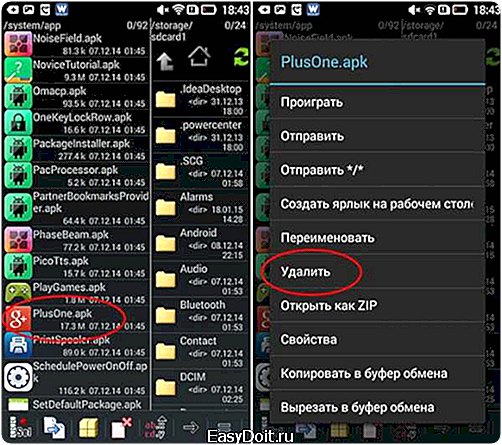
Также необходимо удалить файл с таким же именем в формате .odex, если таковой имеется.
В устройствах Android 5.0 и более все стандартные приложения сосредоточены в отдельных папках, поэтому их нужно просто выделить и удалить.
Следует помнить, что когда удаляются приложения на Android, то ES Explorer автоматически производит очистку папок, файлов, которые связаны с удаляемым приложением.
Если нужно освободить место во внутренней памяти смартфона, то необходимо очистить данные и кеш через настройки приложения и только потом удалять само ненужное программное обеспечение.
вернуться к меню ↑
Перед тем как начать удаление ненужного стандартного набора приложений, рекомендуется знать следующие нюансы:
- Во-первых, поиск приложений нужно вести по адресу в главной папке /system/app. Воспользовавшись запросом в строке, можно упростить поиск места установки.
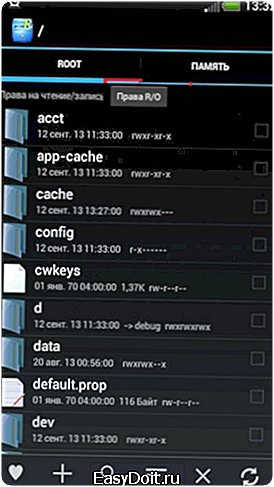
- Во-вторых, программы от Google, которых в устройстве бесчисленное количество, можно удалять без сожаления, так как чаще всего они просто захламляют память устройства. Но «сносить» важные службы ни в коем случае нельзя.
Кроме того, у процедуры деинсталляции ненужных системных программ и приложений есть свои положительные и отрицательные стороны.
К достоинствам можно отнести:
- экономия значительного количества памяти, так как многие программы находятся в функциональном режиме бесконтрольно и постоянно;
- увеличение места для установки нужных, удобных приложений;
- расширение знаний в работе и устройстве операционной системы.
Недостатками процедуры удаления являются возможная неадекватная работа гаджета, потеря функциональности. Например, возможен отказ при отправке СМС-сообщения.
При этом плохое программное обеспечение для получения Root-прав попадается довольно часто.
Из-за этого происходит неправильное отображение и функционирование многих служб. А это может стать причиной удаления полезных программ.
Поэтому если вы не знаете, что хотите удалить, то лучше данные файлы и приложения не трогать.
Рекомендуем ознакомиться с видеоинструкцией:
Лучшие советы: Как удалить системные приложения на Android
geek-nose.com
Как удалить системные приложения на «Андроиде»: инструкция :
При покупке нового девайса с операционной системой Android вы, наверное, замечали, что на телефоне уже установлены какие-нибудь приложения. Как правило, это стандартные приложения, которые устанавливает производитель. Эти утилиты не всегда используются пользователями, а удалить их так просто не получится. Также бывает, что пользователь сам устанавливает программы, которые невозможно удалить. Как избавиться от этих приложений? Возможно ли это? Конечно, это будет сделать достаточно сложно, придется установить дополнительный софт и поставить ROOT-права, но в результате вы сможете достичь поставленной цели. Как удалить системные приложения на «Андроиде»? Давайте ответим этот вопрос.
Как удалить ненужные системные приложения на «Андроиде»
Когда пользователь пытает удалить какие-либо стандартные программы, то он сталкивается с проблемой отсутствия прав. Конечно, все сразу задаются вопросом: «Системные приложения можно удалить («Андроид»)?». Но прежде чем ответить на этот вопрос, нужно разобраться, что это за права и почему разработчик нам их не предоставил? Как правило, производитель предоставляет людям права обычного пользователя, которые, как вы уже заметили, не позволяют полностью изменять устройство. Удалить стандартные приложение можно только при наличии прав администратора, обычно это называют ROOT-правами. Администратор имеет возможность полностью изменять мобильный телефон, удалять стандартные утилиты, изменять их и т. д.
Как удалить системные приложения на «Андроиде»? Сначала следует получить ROOT-права. Прежде чем вы их получите, необходимо понимать, зачем разработчик скрыл их от обычных пользователей. Дело в том, что администратор может удалить все стандартные приложения, это может привести к тому, что телефон просто превратится в бесполезное устройство. Если вы не хотите этого, то следует сначала подумать, нужно ли оно вам? И вот перед нами встала проблема, которую необходимо как-то решить. Существует несколько путей. Давайте рассмотрим их.
1. Первое — это, конечно, оставить все без изменения. Вы должны понимать, что если производитель скрыл приложения, значит, так нужно.
2. Получить все-таки ROOT-права и удалить неиспользуемые программы.
3. Также можно попробовать поискать обходные пути, которые, возможно, помогут вам удалить стандартные утилиты.
Перед тем как мы ответим на вопрос: «Как удалить и какие системные приложения можно удалить на «Андроиде»?», нужно понять, какие программы для чего могут использоваться и, возможно, этого вообще не стоит делать.
Системные приложения
Операционная система «Андроид» очень тесно связана с компанией Google. Именно поэтому большинство системных приложений связаны с этой компанией. Речь идет о Gmail, Google Play, Google Music, YouTube, Play Market и других приложениях, которые связаны с функционалом девайса. Также телефон содержит другие стандартные приложения: будильник, календарь, планировщик и т. д. Все эти программы нельзя удалить без прав администратора. Если удалить эти утилиты, то ваше устройство просто перестанет быть телефоном. Чтобы защитить девайс от всевозможных рисков, нужно перед удалением стандартных приложений произвести резервное копирование данных.
Также следует помнить, что в разных версиях операционной системы «Андроид» содержится разное количество стандартных приложений. Как правило, чем старше версия, тем больше утилит в ней. Конечно, многие приложения добавляют комфорта и повышают надежность в использовании девайса, но все-таки присутствует небольшое количество бесполезных программ, от которых лучше избавиться.
Удаление стандартных приложений без получения прав администратора

Если есть способ удалить стандартные программы без получения прав суперпользователя, то почему бы не воспользоваться данной возможностью? Как удалить системные приложения на «Андроиде»? К сожалению, и здесь не все так просто, вам потребуется установить дополнительный софт на компьютер и подключить к нему телефон. Перед этим вы должны убедиться, что на компьютере присутствуют драйвера, чтобы опознать телефон и подключить его. Таких программ много, самая распространенная – Debloater. Она позволяет обмануть систему и удалить стандартные программы без прав администратора. Что нужно делать, чтобы удалить ненужные программы?
1. Включаем компьютер, предварительно проверив драйвера, и запускаем необходимую утилиту.
2. Только после этого подключаем мобильный телефон.
3. В программе необходимо нажать на кнопку «Отобразить все приложения» и выбрать ненужные.
4. Дальше нажать на кнопку «Удалить» и ждать, пока система выполнит ваш запрос.К сожалению, данная утилита способна удалить системные приложения «Андроид» 4.4.2 и в более новых версиях. Владельцам смартфонов с Android более ранних версий нужно получить права администратора.
Получение прав администратора
Стоит помнить, что ROOT-права приводят к потере гарантии производителя. Если вас это не беспокоит, то можно переходить к получению прав суперпользователя. Существует множество приложений, которые позволяют это сделать, так как с каждым годом их спрос только растет. Рекомендуется для этого использовать компьютер, так как утилиты на «Андроид» иногда приводят к сбоям. Что нужно делать, чтобы удалить ненужные утилиты?
1. Удаляем системные приложения «Андроид» 4.4 с помощью программы SuperOneClick. Устанавливаем выбранную программу и драйвера для своего мобильного устройства.
2. Отключаем антивирус, так как он будет «ругаться», и запускаем утилиту.
3. Подключаем мобильный телефон. После этого переходим к настройкам и в каталоге «Разработка» выбираем пункт «Отладка по USB».
4. Теперь возвращаемся к компьютеру и нажимаем на кнопку «ROOT». После этого можно отключать устройство и полноценно пользоваться им.
Как удалить системные приложения на «Андроид» с ROOT-правами
ES Проводник

1. Сначала запускаем файловый менеджер и открываем меню, сделав свайп вправо. Найдите пункт «ROOT-права» и нажмите на него, после этого необходимо подтвердить свои действия.
2. Переходим во внутреннюю память устройства и заходим в папку /system/app.
3. Выберите неиспользуемую программу с расширением «apk» и «odex», если оно есть. Начиная с версии Android 5.0, все стандартные приложения разбросаны по папкам. Находим нужный каталог и удаляем его.
4. Переходим по пути /data/app и удаляем обновления неиспользуемых программ. В новых версиях Android они содержатся в папке с приложением.
5. Осталось только удалить кеш и базы данных стандартных утилит. Они содержатся в каталоге /data/data.
Программы с иконкой Android не стоит трогать, так как они могут вызвать неполадки в работе системы.
Root Uninstaller

С помощью утилиты Root Uninstaller можно быстро и просто удалить неиспользуемые программы. Как удалить системные приложения на «Андроиде»?
1. Устанавливаем необходимую программу и предоставляем ей права суперпользователя.
2. Выбираем ненужное системное приложение и выбираем его.
3. Нажимаем на кнопку «Удалить».
4. С помощью Root Uninstaller можно заморозить утилиту. Оно перестанет работать, и ярлык пропадет из меню, но полностью не удалится.
www.syl.ru
Удаление системных приложений на Android
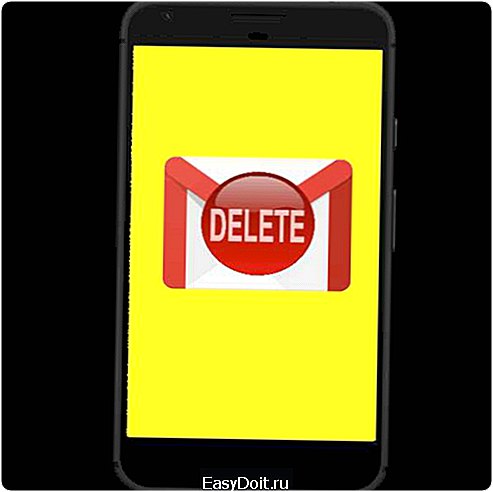 Многие производители Android-устройств зарабатывают в том числе и установкой так называемого bloatware – почти бесполезных приложений вроде агрегатора новостей или просмотрщика офисных документов. Большинство таких программ можно удалить обычным способом, но некоторые из них являются системными, и стандартными средствами их удалить невозможно.
Многие производители Android-устройств зарабатывают в том числе и установкой так называемого bloatware – почти бесполезных приложений вроде агрегатора новостей или просмотрщика офисных документов. Большинство таких программ можно удалить обычным способом, но некоторые из них являются системными, и стандартными средствами их удалить невозможно.
Однако продвинутые пользователи нашли методы удаления подобного встроенного ПО при помощи сторонних средств. Сегодня мы хотим вас с ними познакомить.
Очищаем систему от ненужных системных приложений
Сторонние средства, в которых есть опция удаления bloatware (и системных приложений вообще) делятся на две группы: первые делают это в автоматическом режиме, вторые требуют ручного вмешательства.
Для манипуляций с системным разделом необходимо получить root-права!
Способ 1: Titanium Backup
Знаменитое приложение для резервного копирования программ позволяет также удалять встроенные компоненты, которые пользователю не нужны. Кроме того, функция бэкапа поможет избежать досадных оплошностей, когда вместо мусорного приложения вы удалили нечто критичное.
Скачать Titanium Backup
- Открываем приложение. В главном окне переходим на вкладку «Резервные копии» одиночным тапом.
- В «Резервных копиях» тапните по «Изменить фильтры».
- В «Фильтре по типу» отметьте только «Сист.».
- Теперь во вкладке «Резервные копии» будут отображаться исключительно встроенные приложения. В них находите то, которое желаете удалить или отключить. Тапаем по нему один раз.
- Откроется меню опций. В нем вам доступны несколько вариантов действий с приложением.
 Удаление приложения (кнопка «Удалить») – радикальная мера, практически необратимая. Поэтому, если приложение вам просто надоедает уведомлениями, можете его отключить кнопкой «Заморозка» (учтите, что эта функция доступна только в платной версии Титаниум Бэкап).
Удаление приложения (кнопка «Удалить») – радикальная мера, практически необратимая. Поэтому, если приложение вам просто надоедает уведомлениями, можете его отключить кнопкой «Заморозка» (учтите, что эта функция доступна только в платной версии Титаниум Бэкап).  Если же вы хотите освободить память или используете бесплатную версию Titanium Backup, то выбирайте вариант «Удалить». Рекомендуем вам сперва сделать резервную копию, чтобы в случае возникновения проблем откатить изменения. Сделать это можно кнопкой «Сохранить».
Если же вы хотите освободить память или используете бесплатную версию Titanium Backup, то выбирайте вариант «Удалить». Рекомендуем вам сперва сделать резервную копию, чтобы в случае возникновения проблем откатить изменения. Сделать это можно кнопкой «Сохранить».  Также не помешает сделать резервную копию всей системы.
Также не помешает сделать резервную копию всей системы.Подробнее: Как сделать бэкап Android-устройства перед прошивкой
- Если вы выбрали заморозку, то по её окончании приложение в списке будет выделено синим цветом.
 В любой момент его можно разморозить или удалить окончательно. Если же вы решите его удалить, то перед вами появится предупреждение.
В любой момент его можно разморозить или удалить окончательно. Если же вы решите его удалить, то перед вами появится предупреждение.

Нажимайте «Да».
- По завершении удаления приложения в списке оно будет отображено как перечеркнутое.
 После того как вы выйдете из Titanium Backup, оно исчезнет из списка.
После того как вы выйдете из Titanium Backup, оно исчезнет из списка.




Перед любыми манипуляциями с системным разделом мы настоятельно рекомендуем вам ознакомиться со списком приложений, которые можно безболезненно удалять из прошивки! Как правило, этот список можно легко найти в интернете!
Несмотря на простоту и удобство, ограничения бесплатной версии Титаниум Бэкап могут стать причиной выбора иного варианта отключения встроенных приложений.
Способ 2: Файловые менеджеры с root-доступом (только удаление)
Этот метод включает в себя ручное удаление ПО, находящегося по пути /system/app. Подходят для этой цели, например, Root Explorer или ES Проводник. Для примера будем использовать последний.
- Войдя в приложение, перейдите к его меню. Сделать это можно, нажав на кнопку с полосками в верхнем левом углу.
 В появившемся списке прокрутите вниз и активируйте переключатель «Root-проводник».
В появившемся списке прокрутите вниз и активируйте переключатель «Root-проводник». - Вернитесь к отображению файлов. Затем нажмите на надпись правее от кнопки вызова меню – она может называться «sdcard» или «Внутренняя память».
 Во всплывающем окне выберите «Устройство» (также может называться «root»).
Во всплывающем окне выберите «Устройство» (также может называться «root»). - Откроется корневой системный каталог. В нем найдите папку «system» — как правило, она расположена в самом конце.
 Войдите в эту папку одиночным тапом.
Войдите в эту папку одиночным тапом. - Следующий пункт – папка «app». Обычно она первая по счету.
 Зайдите в эту папку.
Зайдите в эту папку. - Пользователи Android 5.0 и выше увидят список папок, в котором находятся как файлы в формате APK, так и дополнительные ODEX-документы.
 Те же, кто пользуется более старыми версиями Андроид, увидят APK-файлы и ODEX-компоненты отдельно.
Те же, кто пользуется более старыми версиями Андроид, увидят APK-файлы и ODEX-компоненты отдельно. - Чтобы удалить встроенное системное приложение на Android 5.0+ просто выделите папку долгим тапом, затем нажмите на панели инструментов кнопку с изображением мусорной корзины.
 Затем в диалоге предупреждения подтвердите удаление нажатием «ОК».
Затем в диалоге предупреждения подтвердите удаление нажатием «ОК». - На Android 4.4 и ниже необходимо найти как APK, так и ODEX-компоненты. Как правило, имена этих файлов идентичны. Последовательность их удаления не отличается от описанной в шаге 6 этого способа.
- Готово – ненужное приложение удалено.
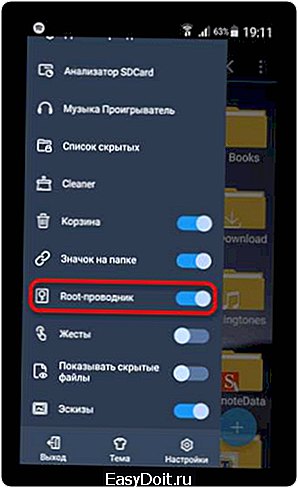


Существуют и другие приложения-проводники, которые могут использовать рут-привилегии, так что выбирайте любой подходящий вариант. Недостатки этого метода – необходимость точно знать техническое наименование удаляемого ПО, а также высокая вероятность ошибки.
Способ 3: Системные средства (только отключение)
Если вы не ставите перед собой цели удалить приложение, его можно отключить в системных настройках. Делается это очень просто.
- Открываете «Настройки».
- В группе общих настроек ищете пункт «Диспетчер приложений» (также может называться просто «Приложения» или «Менеджер приложений»).
- В «Диспетчере приложений» перейдите на вкладку «Все» и уже там найдите программу, которую хотите отключить.
 Тапните по ней один раз.
Тапните по ней один раз. - В открывшейся вкладке приложения последовательно нажмите кнопки «Остановить» и «Отключить».
 Это действие полностью аналогично заморозке при помощи Titanium Backup, которую мы упоминали выше.
Это действие полностью аналогично заморозке при помощи Titanium Backup, которую мы упоминали выше. - Если вы отключили что-то не то – в «Диспетчере приложений» перейдите на вкладку «Отключено» (присутствует не во всех прошивках).
 Там найдите неверно отключенное и включите нажатием на соответствующую кнопку.
Там найдите неверно отключенное и включите нажатием на соответствующую кнопку.
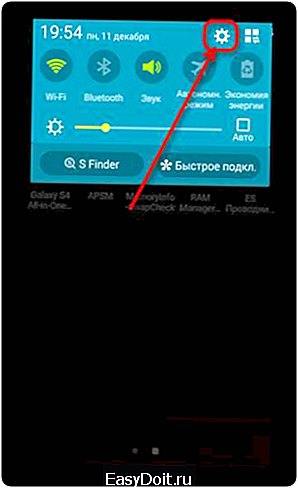
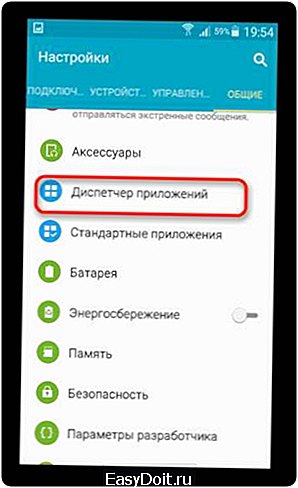
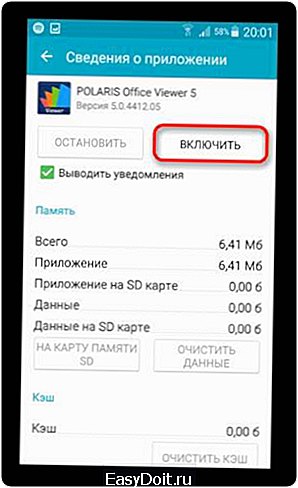
Естественно, для этого метода не понадобится вмешиваться в работу системы, устанавливая Root-права и последствия ошибки при его применении меньше. Впрочем, полноценным решением проблемы его вряд ли назовешь.
Как видите, задача удаления системных приложений вполне решаема, пусть она и связана с рядом трудностей.
Мы рады, что смогли помочь Вам в решении проблемы. Задайте свой вопрос в комментариях, подробно расписав суть проблемы. Наши специалисты постараются ответить максимально быстро.
Помогла ли вам эта статья?
Да Нет
lumpics.ru
Как удалить любые системных приложения на Андроид
Многие смартфоны, имеющие базовую операционную систему Android, сейчас поставляются с большим количеством ненужных приложений, которые были предустановленны вместе с операционной системой. Сейчас у людей возникает часто вопрос, как можно удалить эти системные приложения, ведь они только потребляют объем батареи, работая в фоновом режиме, и занимают дисковое пространство. Удалив эти приложения, потом можно закачать на смартфон что-то действительно необходимое.  Люди, разбирающиеся в смартфонах, часто понимают, что при работоспособности программ в фоновом режиме задействуется «Оперативная память устройства». Это заметно снижает скорость открытия некоторых программ, и выполнения различных команд, и приводит однажды к тому, что телефон начинает зависать, по этой причине, каждый нормальный пользователь, хоть раз задумывался, как быстро убрать из своего смартфона ненужные программы, чтобы не засорять свободное место и оперативную память.
Люди, разбирающиеся в смартфонах, часто понимают, что при работоспособности программ в фоновом режиме задействуется «Оперативная память устройства». Это заметно снижает скорость открытия некоторых программ, и выполнения различных команд, и приводит однажды к тому, что телефон начинает зависать, по этой причине, каждый нормальный пользователь, хоть раз задумывался, как быстро убрать из своего смартфона ненужные программы, чтобы не засорять свободное место и оперативную память.
Программы, с помощью которых можно произвести удаление предустановленных системой приложений.
Во-первых, нужно помнить о том, что если ваш Android чист, то есть, вы не проделывали с ним никаких хакерских манипуляций, то у вас не получится удалить системные приложения, а всё по той причине, что при удалении приложений необходимо иметь права администратора, в системе Android – это называется Root права. Кроме того, что человек должен получить эти права, ещё необходимо, чтобы на смартфоне был установлен файловый менеджер, необходимый для удаления или редактирования системных файлов. В интернете сейчас можно найти много информации о том, как получить права Root на своём смартфоне, также можно воспользоваться универсальными программами. Речь идёт о ES Explorer, Kingo Root и так далее.  Сейчас, все выше названные программы можно отыскать в сети «Интернет», они выкладываются на бесплатной основе, по этой причине, с установкой приложения на свой смартфон не возникнет никаких трудностей.
Сейчас, все выше названные программы можно отыскать в сети «Интернет», они выкладываются на бесплатной основе, по этой причине, с установкой приложения на свой смартфон не возникнет никаких трудностей.
Root проводник на смартфон – Установка.
Прежде чем начинать удалять бесполезные приложения на смартфоне, вначале нужно определиться, какую программу мы будем использовать. После того, как вы определились с выбором, и установили нужный софт, нужно выдать проводнику Root доступ. Осуществить эту процедуру легко, достаточно запустить программу, и открыть настройку «Быстрый доступ», затем следует перейти в раздел с названием «Средства», и напротив значения «Проводник» нужно перевести кнопку в положение «Включить».  К примеру, была взята такая утилита, как ES Explorer. Вначале мы установили сам проводник, потом предоставили ему необходимые права, и следом проделываем следующие манипуляции:- Подтверждаем наши действия.- Заходим в соответствующие настройки.- Обратить внимание на пункт Apps, там необходимо найти графу с названием Root, и выставить две позиции, а именно «Резервирование данных», и «Деинсталлировать автоматически».Первая функция помогает человеку сохранять копии приложений в определенном месте, чтобы потом в случае чего, можно было выполнить процесс «Восстановления».
К примеру, была взята такая утилита, как ES Explorer. Вначале мы установили сам проводник, потом предоставили ему необходимые права, и следом проделываем следующие манипуляции:- Подтверждаем наши действия.- Заходим в соответствующие настройки.- Обратить внимание на пункт Apps, там необходимо найти графу с названием Root, и выставить две позиции, а именно «Резервирование данных», и «Деинсталлировать автоматически».Первая функция помогает человеку сохранять копии приложений в определенном месте, чтобы потом в случае чего, можно было выполнить процесс «Восстановления».  После того, как настройка программы подошла к концу, необходимо перейти в корень папки нашего смартфона, там отыскать раздел system, перейдя в него, выбрать папку app, и уже там удалять те приложения, которые нам не нужны.
После того, как настройка программы подошла к концу, необходимо перейти в корень папки нашего смартфона, там отыскать раздел system, перейдя в него, выбрать папку app, и уже там удалять те приложения, которые нам не нужны.
Стандартные приложения — их удаление.
Оказалось, на операционной системе Android есть возможность удалить такие системные приложения, как:
— Календарь и обыкновенный будильник.- Виджеты часов и стандартного плеера- Набор и поиск голосом.- Калькулятор, и так далее.В нашем случае мы удаляем службу Google+, считая эту программу бесполезной, мы подвергнем её процессу «Уничтожения». В процессе удаление, система вас переспросит, точно ли вы готовы на это действие. Оказывается, восстановить удаленное приложение крайне трудно, в некоторых случаях, сделать это практически невозможно. Перед тем, как удалять какое-то приложение, следует сообразить, а понадобится ли оно нам потом. Если удалить системное приложение, отвечающее за функционирование устройства, можно навсегда испортить свой смартфон. 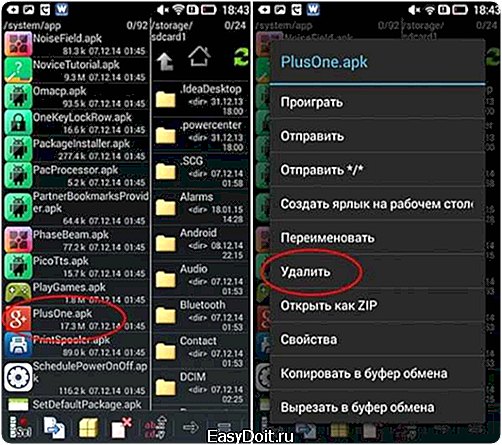 Начиная с операционной системы Android пятой версии, приложения там размещены в различных папках. По этой причине, человеку необходимо вначале отыскать все папки, содержащие этот софт, а потто уже подвергнуть его «Удалению». Если необходимо почистить внутреннюю память устройства, то достаточно почистить кэш и настройки системных приложений, ничего, не удаляя.
Начиная с операционной системы Android пятой версии, приложения там размещены в различных папках. По этой причине, человеку необходимо вначале отыскать все папки, содержащие этот софт, а потто уже подвергнуть его «Удалению». Если необходимо почистить внутреннюю память устройства, то достаточно почистить кэш и настройки системных приложений, ничего, не удаляя.
Особенности, имеющиеся при удалении системных приложений.
Перед удалением стандартных приложений, нужно помнить о некоторых нюансов, которые могут возникнуть впоследствии, у любого человека.1) При удалении, можно воспользоваться поиском приложений, находясь в системной папке app.  2) Программы от компании Google, которых в смартфоне отыскать можно великое множество, рекомендуется удалять без страха и риска. В большинстве случаев они просто засоряют наше устройство. Главное удалять приложения, а не службы, иначе можно подвергнуть телефон вечной блокировке.У удаления системных приложений, имеются, как собственные положительные моменты, так и отрицательные. Среди достоинств можно заметить:- экономию свободного места на смартфоне, ведь при удалении, память почистится на несколько сотен мегабайт. — Появится возможность установить новые приложения, которые будут активно использоваться человеком.- При удалении, расширяется база знаний у человека в работе с этой операционной системой.Главный и, пожалуй, единственный недостаток, возможный при удалении системных приложений – это неадекватная работа самого устройства после удаления некоторых приложений. Выяснилось, что большинство людей, попросту удаляет не те файлы, которые нужно, и по этой причине, устройство начинает вначале жутко тормозить, а в конце, вообще подвергается выключению, и вечной блокировке.
2) Программы от компании Google, которых в смартфоне отыскать можно великое множество, рекомендуется удалять без страха и риска. В большинстве случаев они просто засоряют наше устройство. Главное удалять приложения, а не службы, иначе можно подвергнуть телефон вечной блокировке.У удаления системных приложений, имеются, как собственные положительные моменты, так и отрицательные. Среди достоинств можно заметить:- экономию свободного места на смартфоне, ведь при удалении, память почистится на несколько сотен мегабайт. — Появится возможность установить новые приложения, которые будут активно использоваться человеком.- При удалении, расширяется база знаний у человека в работе с этой операционной системой.Главный и, пожалуй, единственный недостаток, возможный при удалении системных приложений – это неадекватная работа самого устройства после удаления некоторых приложений. Выяснилось, что большинство людей, попросту удаляет не те файлы, которые нужно, и по этой причине, устройство начинает вначале жутко тормозить, а в конце, вообще подвергается выключению, и вечной блокировке.
vgtk.ru

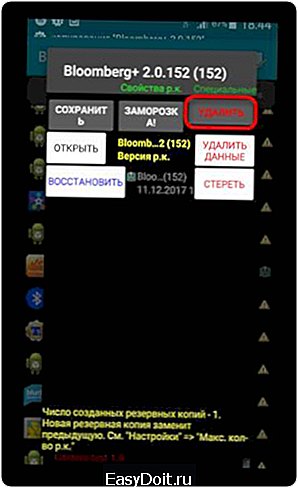 Удаление приложения (кнопка «Удалить») – радикальная мера, практически необратимая. Поэтому, если приложение вам просто надоедает уведомлениями, можете его отключить кнопкой «Заморозка» (учтите, что эта функция доступна только в платной версии Титаниум Бэкап).
Удаление приложения (кнопка «Удалить») – радикальная мера, практически необратимая. Поэтому, если приложение вам просто надоедает уведомлениями, можете его отключить кнопкой «Заморозка» (учтите, что эта функция доступна только в платной версии Титаниум Бэкап). 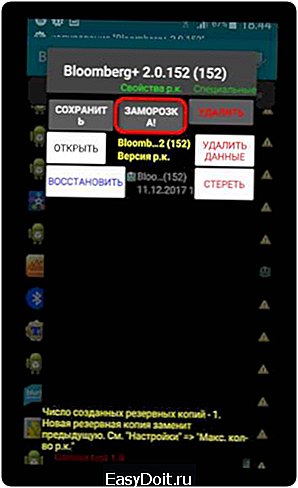 Если же вы хотите освободить память или используете бесплатную версию Titanium Backup, то выбирайте вариант «Удалить». Рекомендуем вам сперва сделать резервную копию, чтобы в случае возникновения проблем откатить изменения. Сделать это можно кнопкой «Сохранить».
Если же вы хотите освободить память или используете бесплатную версию Titanium Backup, то выбирайте вариант «Удалить». Рекомендуем вам сперва сделать резервную копию, чтобы в случае возникновения проблем откатить изменения. Сделать это можно кнопкой «Сохранить». 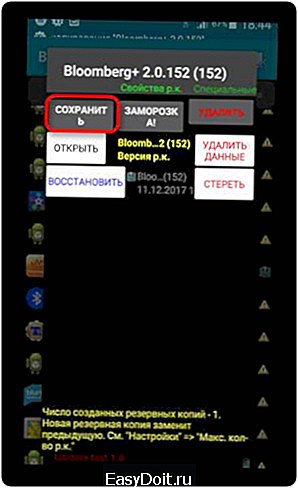 Также не помешает сделать резервную копию всей системы.
Также не помешает сделать резервную копию всей системы. В любой момент его можно разморозить или удалить окончательно. Если же вы решите его удалить, то перед вами появится предупреждение.
В любой момент его можно разморозить или удалить окончательно. Если же вы решите его удалить, то перед вами появится предупреждение.

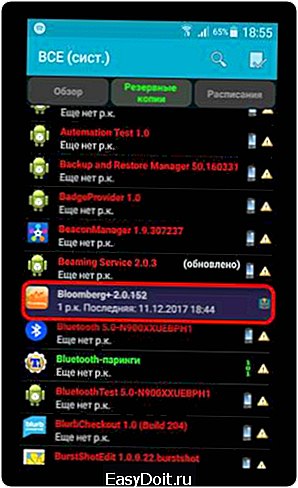 После того как вы выйдете из Titanium Backup, оно исчезнет из списка.
После того как вы выйдете из Titanium Backup, оно исчезнет из списка.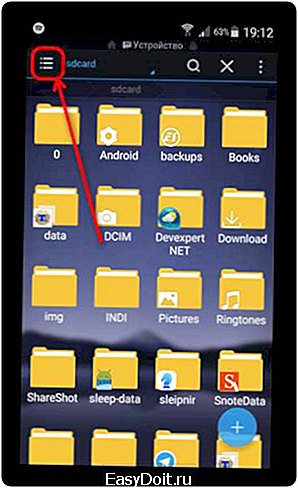 В появившемся списке прокрутите вниз и активируйте переключатель «Root-проводник».
В появившемся списке прокрутите вниз и активируйте переключатель «Root-проводник». Во всплывающем окне выберите «Устройство» (также может называться «root»).
Во всплывающем окне выберите «Устройство» (также может называться «root»).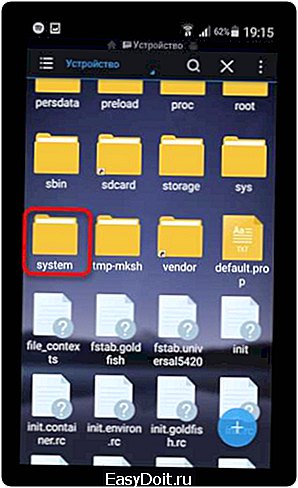 Войдите в эту папку одиночным тапом.
Войдите в эту папку одиночным тапом. Зайдите в эту папку.
Зайдите в эту папку. Те же, кто пользуется более старыми версиями Андроид, увидят APK-файлы и ODEX-компоненты отдельно.
Те же, кто пользуется более старыми версиями Андроид, увидят APK-файлы и ODEX-компоненты отдельно. Затем в диалоге предупреждения подтвердите удаление нажатием «ОК».
Затем в диалоге предупреждения подтвердите удаление нажатием «ОК». Тапните по ней один раз.
Тапните по ней один раз.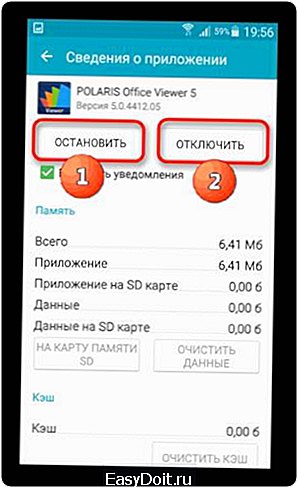 Это действие полностью аналогично заморозке при помощи Titanium Backup, которую мы упоминали выше.
Это действие полностью аналогично заморозке при помощи Titanium Backup, которую мы упоминали выше. Там найдите неверно отключенное и включите нажатием на соответствующую кнопку.
Там найдите неверно отключенное и включите нажатием на соответствующую кнопку.